Zařízení od společnosti Shelly se těší stále větší popularitě. Stejně tak custom firmware Tasmota. Ten je díky rozšíření čipu ESP8266 stále oblíbenější a díky velmi snadno dostupnému flashovacímu headeru u Shelly 1 se jeho nahrání přímo nabízí.
Připojení USB–TTL převodníku provedeme dle následujícího zapojení.
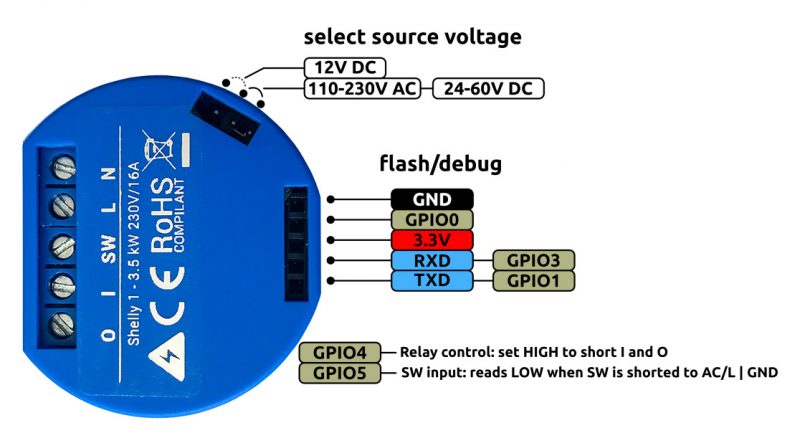
Důležitý je hlavně zapojení pinu GPIO0, ten ještě než převodník dáme do USB musíme také připojit k pinu GND. Pak připojíme převodník do USB, počkáme 10 vteřin a pak pin GPIO0 vypojíme. Pokud GPIO0 nezapojíme, flash nebude možné provést.
Pokud tedy máme zapojeno, můžeme začít flashovat. Jako první provedeme příkaz:
Příkaz otestuje komunikaci. Pokud je něco špatně, vyhodí to následující okno:
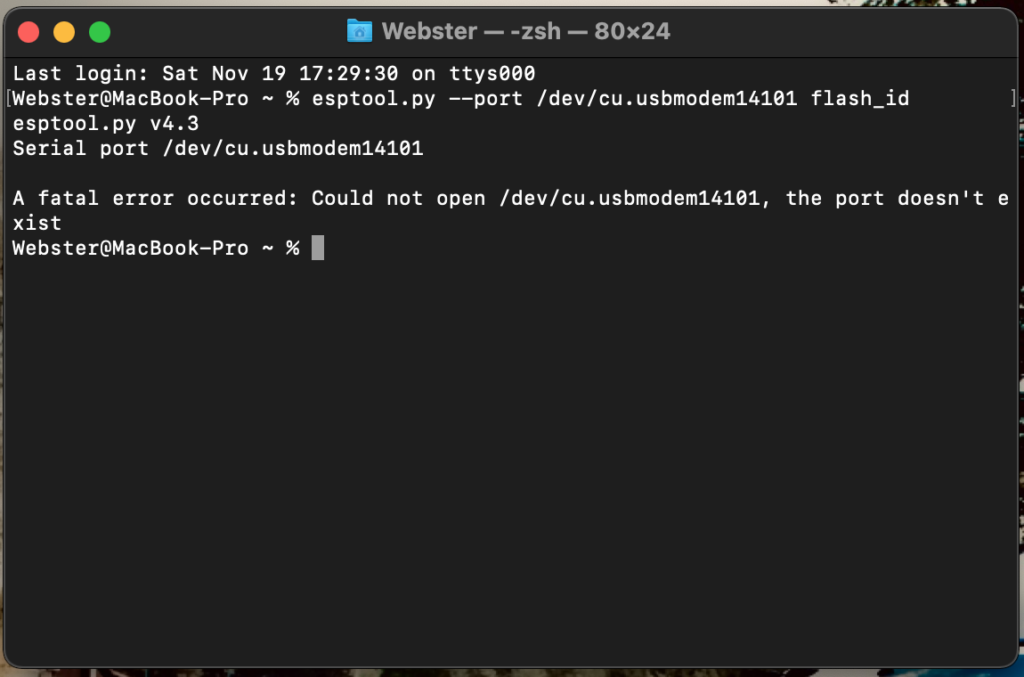
Pokud vše proběhne v pořádku, vypíše se obdobné okno, kde nás zajímá hodnota paměti, kterou budeme používat v dalším příkazu. V našem případu jde o velikost 2MB.
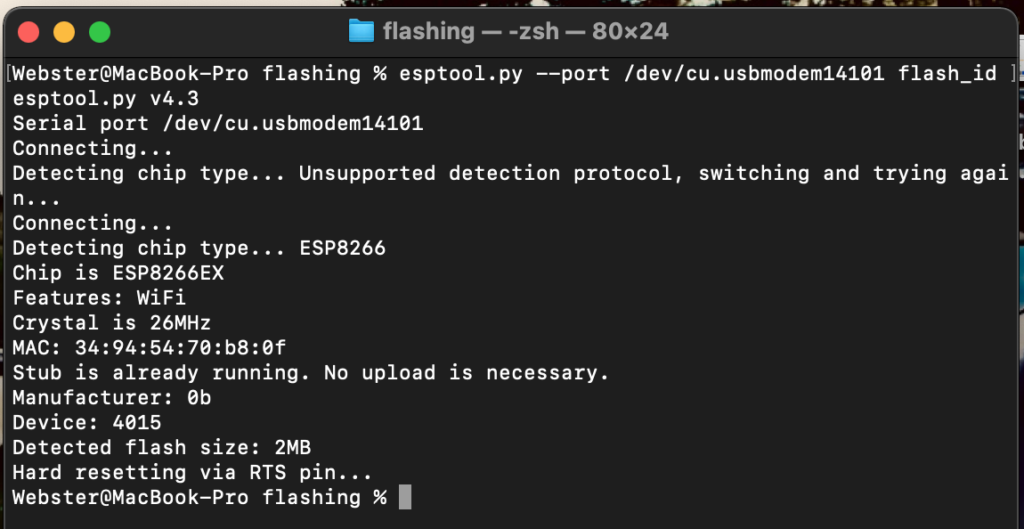
Následujícím příkazem tedy již můžeme flashovat.
Během flashování budou vidět procenta jak proces probíhá. Nakonec by jsme měli vidět následující obrazovku.
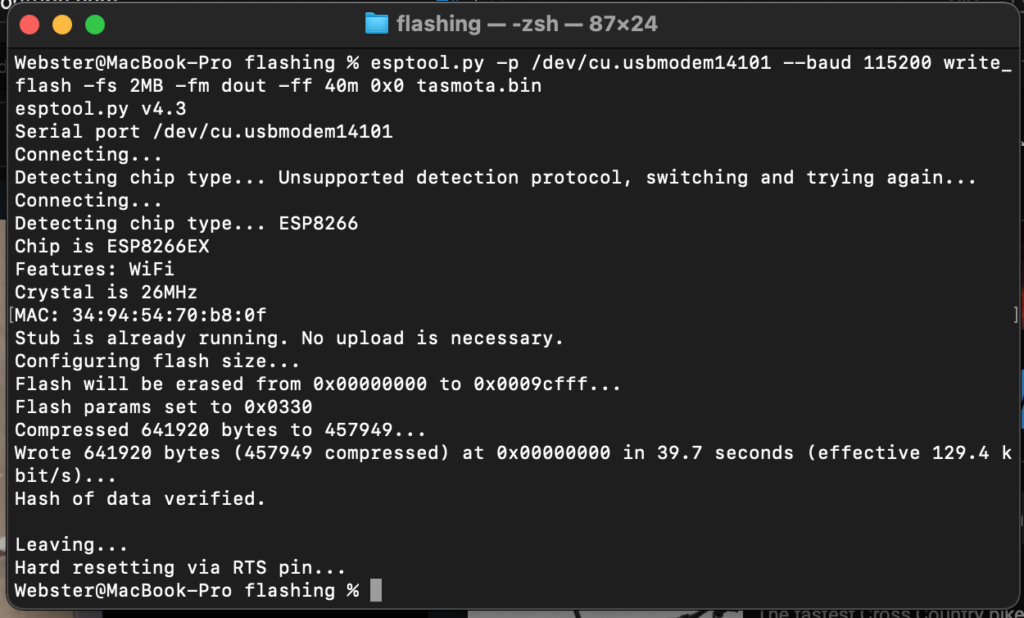
Pokud flash máme úspěšně dokončen, nastal čas, kdy můžeme odpojit Shelly 1 od převodníku a připojit jej na místo, kde budeme dokončovat instalaci a kde po zbytek svých dob bude připojen (například pod spínač).
Jak správně Shelly 1 připojit k elektrické síti pod vypínač jsme řešili v předchozím díle, hned na začátku je návod:
Pokud vše tedy máme připojené, můžeme vzít do ruky iPhone (případně jiné zařízení co dokáže vyhledat okolní WiFi sítě) a vyhledáme WiFi s označením Tasmota-XXXXXX-XXXX. A k této WiFi síti se připojíme.
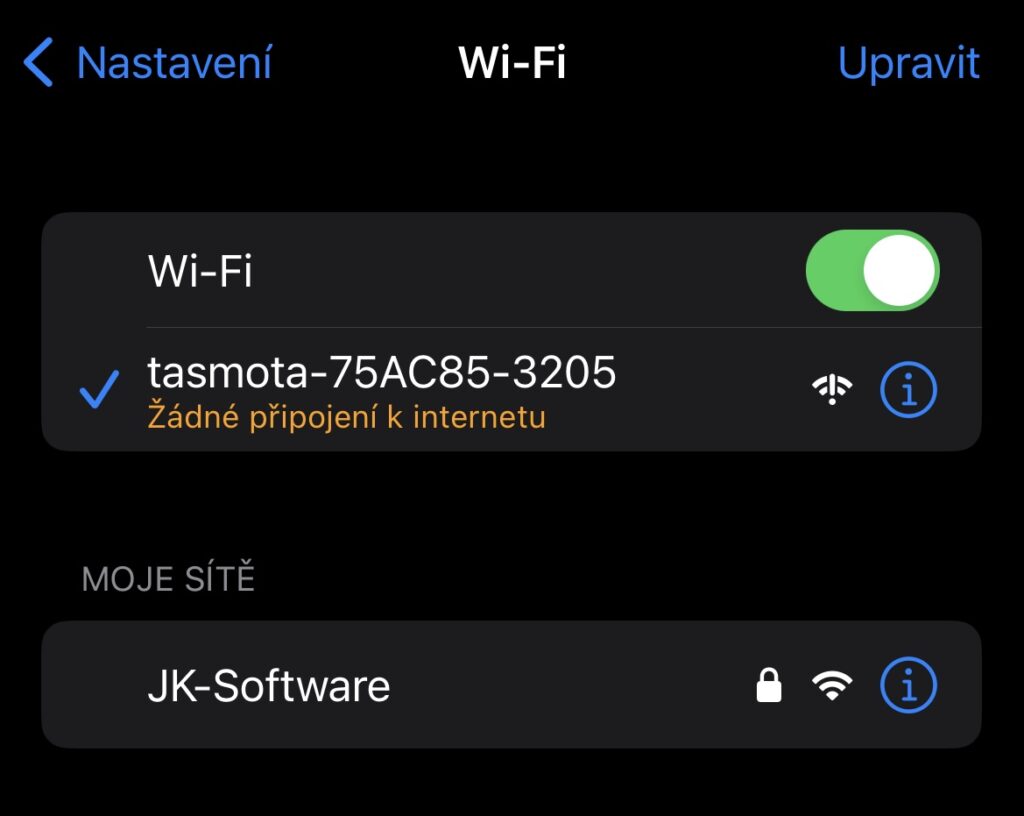
Po připojení se přesuneme do webového prohlížeče a pokusíme se otevřít jakoukoliv stránku. Firmware Tasmota nás automaticky nasměruje na konfiguraci zařízení.
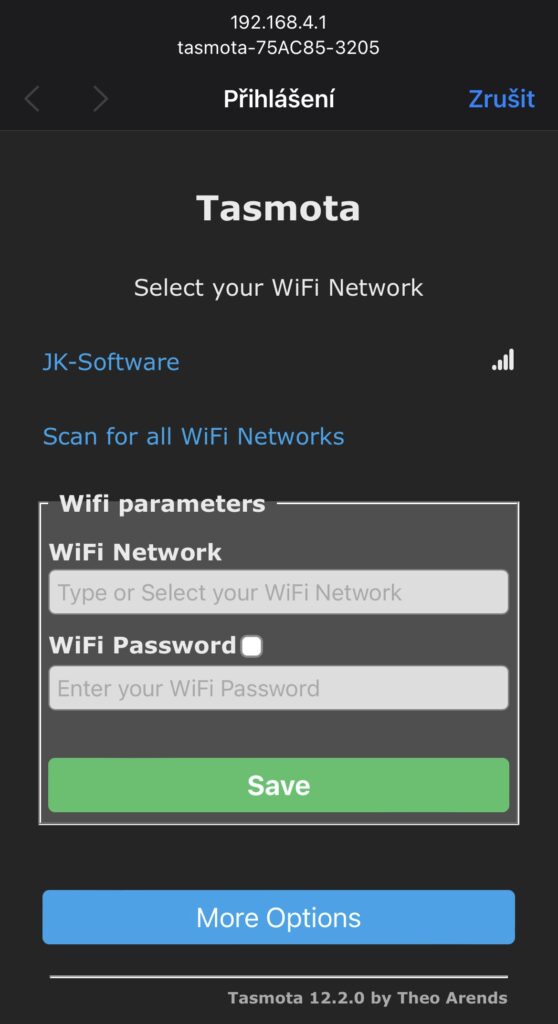
Zde vyplníme název WiFi, heslo a klikneme na uložit. Zařízení poté provede restart a za několik málo chvil bude připojeno k naší domácí WiFi síti. Nyní budeme muset v konfiguraci zařízení pokračovat, aby Shelly 1 fungovala správně.
Otevřeme tedy opět zařízení v prohlížeči a v hlavním menu zvolíme volbu:
- Configuration–>Configure Template
Zde nastavíme podle následujícího obrázku:
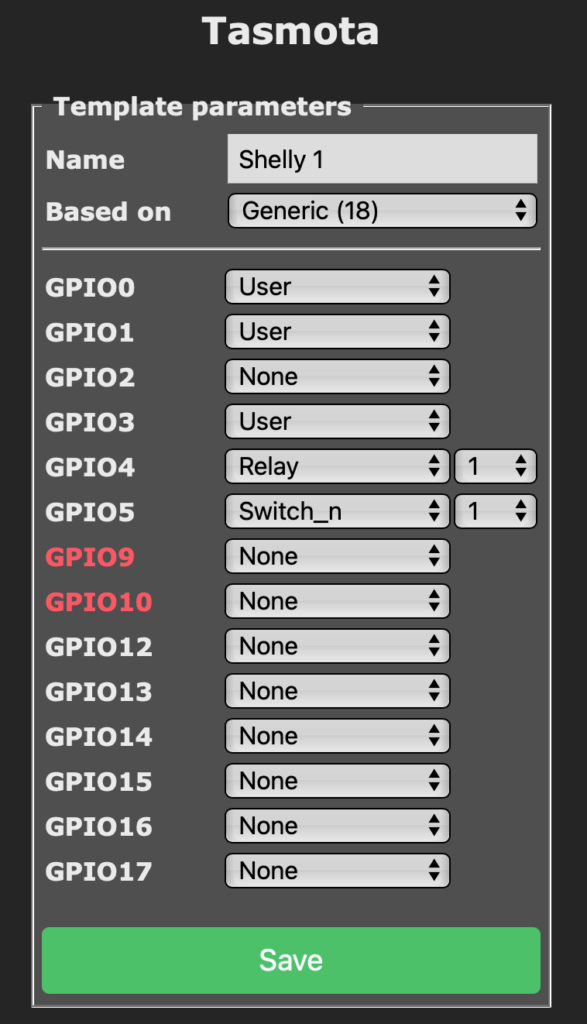
Toto nastavení vychází z následující tabulky, která říká, co k čemu je na desce Shelly zapojeno:
| GPIO # | Component |
|---|---|
| GPIO00 | Led1i |
| GPIO01 | User |
| GPIO02 | User |
| GPIO03 | None |
| GPIO04 | Relay 1 |
| GPIO05 | Switch_n 1 |
| GPIO09 | None |
| GPIO10 | None |
| GPIO12 | None |
| GPIO13 | None |
| GPIO14 | None |
| GPIO15 | None |
| GPIO16 | None |
| FLAG | None |
Případně nastavení pomocí starého formátu:
Po uložení se přesuneme zpět do „Configuration“ a vybereme volbu „Configure Module“. A v rolovacím menu úplně nahoře zvolíme naší konfiguraci. Pokud jsme si nastavili jméno konfigurace jako Shelly 1, vybereme tuto.
Nyní je již vše nastavené a naše nová Shelly 1 je připravena k provozu.

































































